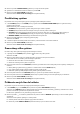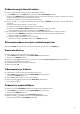Setup Guide
Table Of Contents
Vytváranie profilov napájania
Môžete vytvoriť profily napájania na nastavenie napájania a batérie.
Na vytvorenie profilu napájania postupujte podľa nasledujúcich krokov:
1. V okne funkcie FUSION kliknite na položku
.
Zobrazí sa modul Fusion pre správu napájania.
2. V časti Power Management (Správa napájania) kliknite na položku NEW PROFILE (Nový profil) na vytvorenie nového profilu
napájania.
3. Zadajte názov profilu zvuku.
4. Kliknite na položku OK.
Vytvorený profil napájania sa zobrazí v zozname Power Management (Správa napájania).
5. Vyberte profil správy napájania a nastavte nastavenia napájania a batérie.
Vytváranie zvukových profilov
Na vytvorenie zvukového profilu postupujte podľa nasledujúcich krokov:
1. V okne funkcie FUSION kliknite na položku
.
Zobrazí sa modul Fusion pre zvuk.
2. V časti AUDIO PROFILES (Zvukové profily) kliknite na položku NEW PROFILE (Nový profil) ma vytvorenie nového zvukového
profilu.
3. Zadajte názov profilu zvuku.
4. Nastavte nasledujúce nastavenia:
● Microphone volume (Hlasitosť mikrofónu)
● Audio effects (Zvukové efekty)
● Custom EQ (Vlastný ekvalizér)
5. Kliknite na položku SAVE (Uložiť).
Vytvorený zvukový profil sa zobrazí v zozname AUDIO PROFILES (Zvukové profily).
Vytváranie profilov rozpoznávania zvuku
Na vytvorenie profilu rozpoznávania zvuku postupujte podľa nasledujúcich krokov:
1. V okne funkcie FUSION kliknite na položku
.
Zobrazí sa modul Fusion pre rozpoznávanie zvuku.
2. V časti RECON PROFILES (Profily rozpoznávania) kliknite na položku NEW PROFILE (Nový profil) ma vytvorenie nového
profilu rozpoznávania.
3. Zadajte názov profilu rozpoznávania zvuku.
4. Vyberte nastavenia rozpoznávania zvuku.
5. Kliknite na položku SAVE (Uložiť).
Vytvorený profil rozpoznávania zvuku sa zobrazí v zozname RECON PROFILES (Profily rozpoznávania).
14